Criptare un'unità flash USB in Windows 8

Nota: La funzionalità BitLocker, chiamata tecnicamente BitLocker To Go per le unità rimovibili, è disponibile in Windows 8 Pro, Windows 7 Ultimate ed Enterprise Edition. Dopo aver crittografato l'unità con Windows 8, è possibile utilizzarla su XP e versioni successive per leggere e copiare i file, ma non salvarli direttamente.
Innanzitutto, collega la chiavetta USB. Dopo che Windows lo ha riconosciuto, vai in Computer e trova l'unità e evidenziala. Dal nuovo Windows 8 Explorer Ribbon vedrai Drive Tools evidenziati. Clic BitLocker >> Attiva BitLocker.
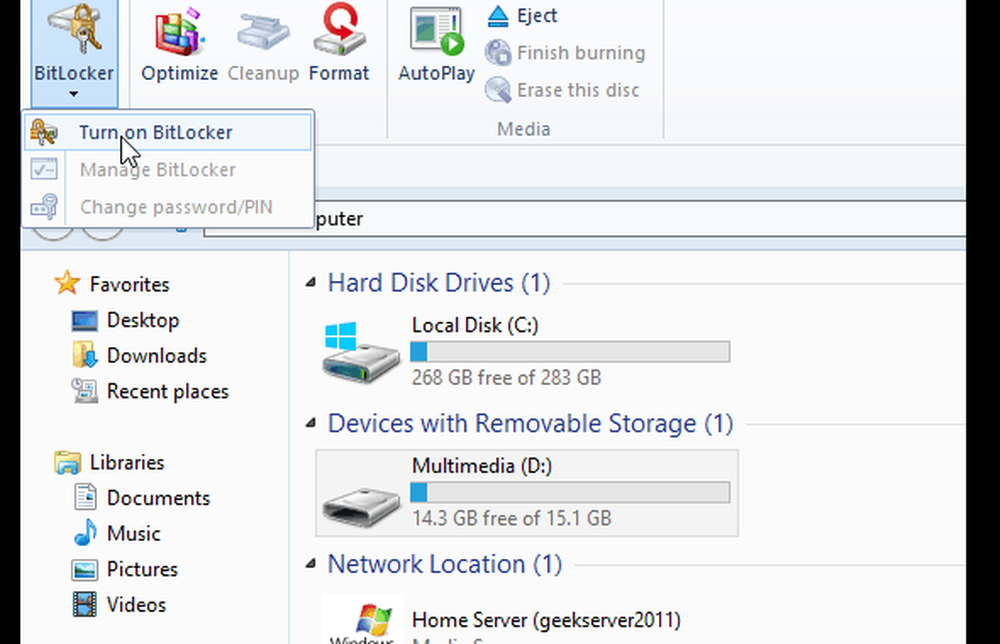
In alternativa, è possibile fare clic con il pulsante destro del mouse sull'unità esterna e selezionare Attiva BitLocker dal menu di scelta rapida. Questo metodo funziona meglio in Windows 7.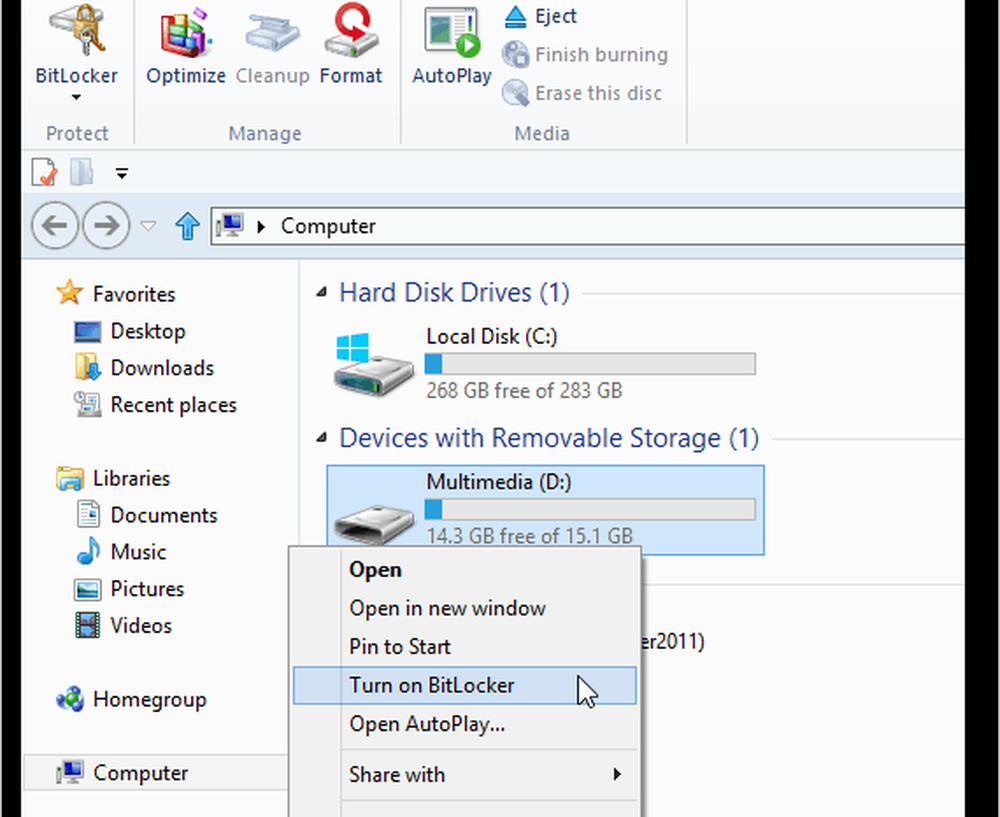
Quindi, selezionare Usa una password per sbloccare l'unità e digitare la password due volte. Fare clic su Avanti.
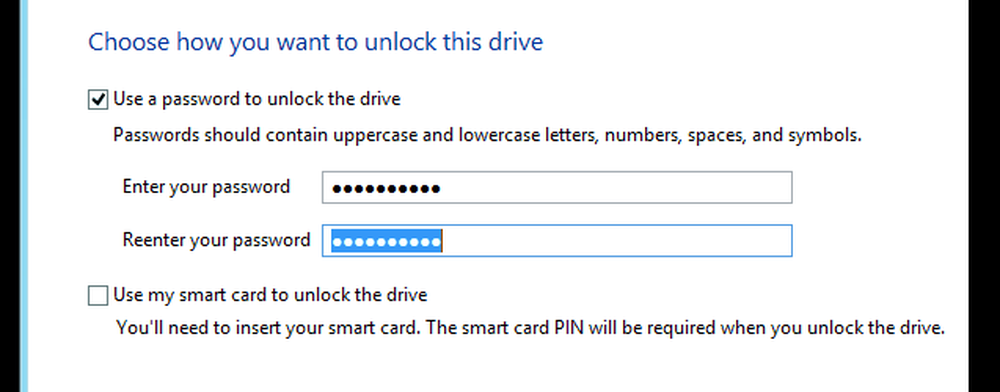
Windows chiede come eseguire il backup della chiave di ripristino. La chiave di recupero è una stringa di caratteri che ti consente di accedere all'unità anche se hai perso la password.

Quindi scegliere la quantità di unità da crittografare. Se si seleziona Solo spazio su disco utilizzato, è più veloce e tutti i dati aggiunti verranno crittografati. Raccomando di selezionare Encrypt Entire Drive, anche se richiede più tempo. In questo modo anche i dati cancellati, che è probabilmente recuperabile, sono crittografati.
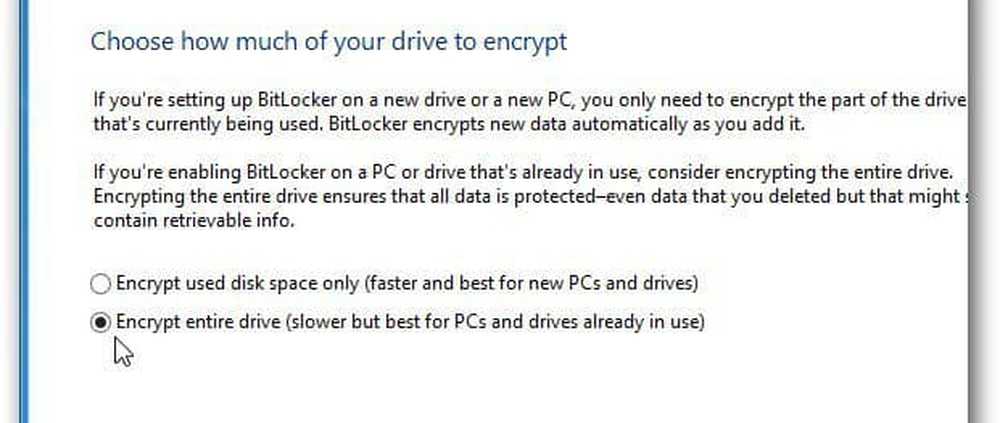
Quindi fare clic su Avvia crittografia per avviare il processo.
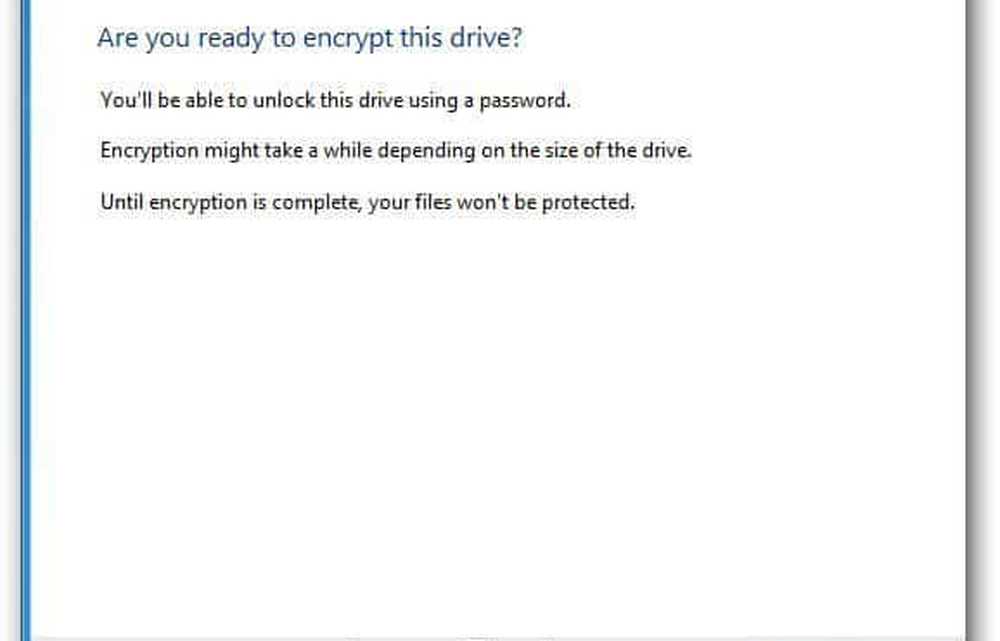
Sarai in grado di monitorare i progressi mentre l'unità è crittografata. La quantità di tempo necessaria varia in base alla quantità di dati sul disco e alle sue dimensioni.

Dopo che l'unità è stata crittografata, verrà visualizzata l'icona di un lucchetto sull'unità elencata nel computer.

Ora, quando si desidera utilizzare l'unità, collegarla e viene richiesta la password prima di poter accedervi.

Questa è la schermata che vedrai su Windows 7 per inserire la password per sbloccare l'unità crittografata.
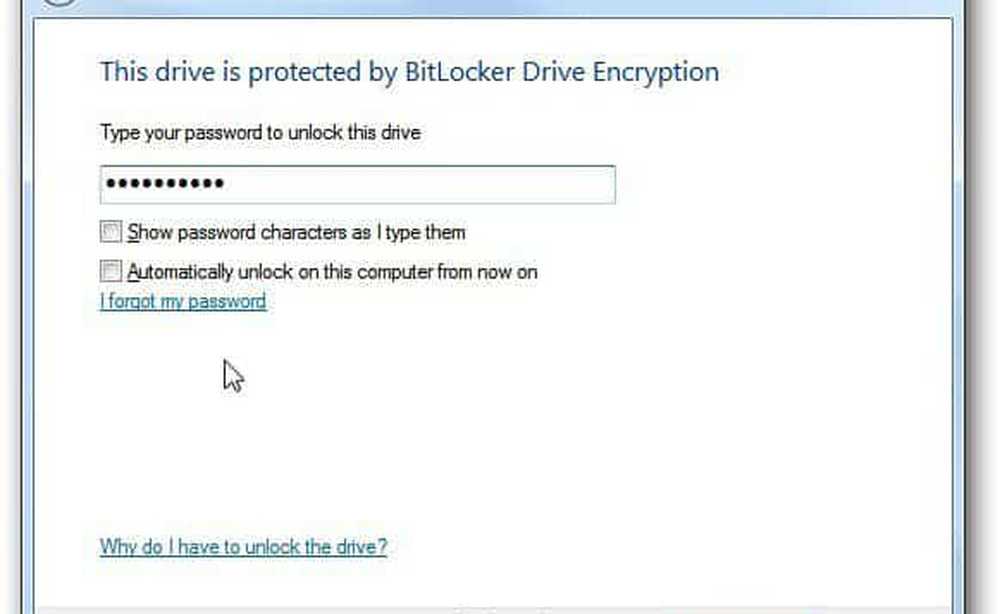
Dopodiché, AutoPlay viene visualizzato (se attivato) e puoi iniziare a utilizzare l'unità come desideri.

Se è necessario modificare la password o gestire altre opzioni sull'unità crittografata di BitLocker, in Windows 8 fare clic con il pulsante destro del mouse e selezionare Cambia password BitLocker o Gestisci BitLocker.
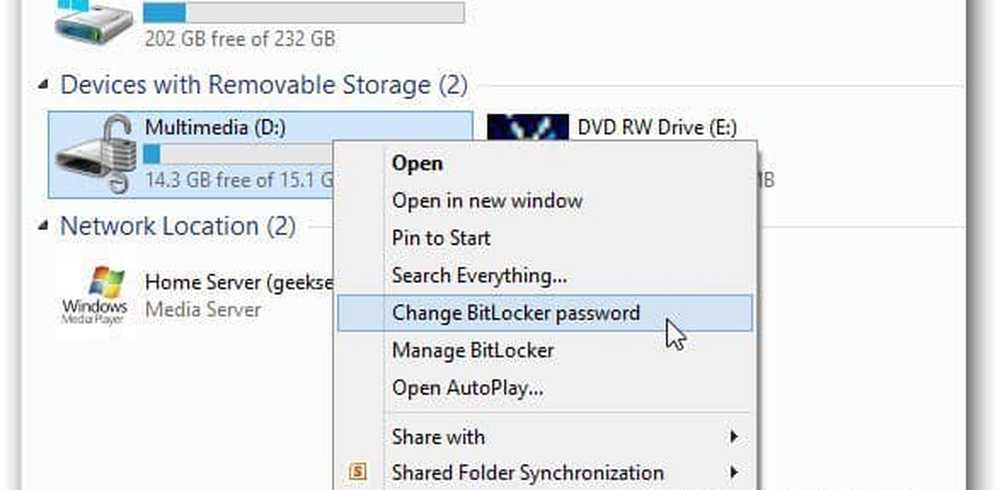

In Windows 7, fare clic con il tasto destro del mouse sull'unità e selezionare Gestisci BitLocker. Quindi visualizzerai un menu che elenca diverse opzioni da gestire, tra cui Cambia password.

Se si desidera utilizzare un'utilità di terze parti per crittografare le unità, incluso Dropbox, si consiglia di utilizzare TrueCrypt.




